Dans le processus de création vidéo, nous rencontrons souvent une situation regrettable : bien que l'angle du sujet soit parfait pendant l'enregistrement et que le contenu soit créatif, nous découvrons finalement que la vidéo est floue et que les détails sont perdus. Bien qu'on souhaite réenregistrer, peu importe les ajustements, il est impossible de retrouver l'effet naturel de l'instant, laissant place à une grande déception.
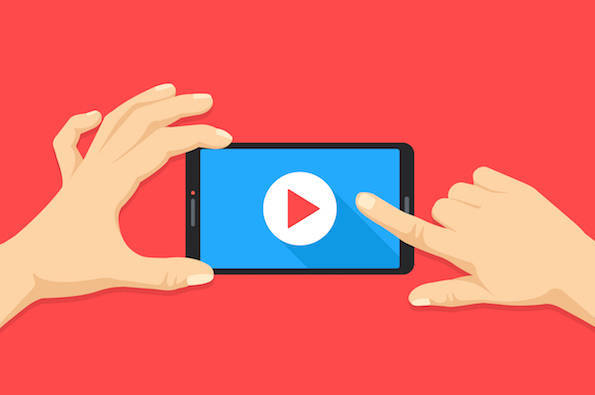
D'autres fois, certaines personnes aiment revoir de vieilles vidéos - celles qui portent des souvenirs et des histoires précieuses. Bien qu'elles aient une faible résolution et soient floues, chaque image est remplie d'émotions irremplaçables. Pour ces vidéos précieuses, peut-être souhaitez-vous utiliser la technologie moderne pour rendre ces vidéos floues plus nettes, afin de pouvoir les utiliser et les visionner dans de meilleures conditions. Face à cette situation, comment restaurer la clarté d'une vidéo ? Continuez à lire, vous trouverez la réponse.
- Méthode 1 : Utiliser iTop Screen Recorder pour restaurer la clarté de la vidéo en un clic
- Méthode 2 : Ajuster la clarté de la vidéo avec un logiciel de montage vidéo
Méthode 1 : Utiliser iTop Screen Recorder pour restaurer la clarté de la vidéo en un clic
iTop Screen Recorder est un logiciel puissant de capture d'écran qui permet non seulement aux utilisateurs d'enregistrer facilement des contenus de qualité, mais offre également plusieurs fonctionnalités d'édition vidéo pour répondre à tous les besoins de création vidéo. Sa fonction d'enregistrement d'écran prend en charge l'enregistrement plein écran, par zone et via la caméra, garantissant la capture de vidéos de haute qualité. En plus de cela, iTop Screen Recorder dispose d'une fonctionnalité unique : "Rendre les vidéos floues plus nettes". Elle permet aux utilisateurs d'améliorer instantanément la qualité des vidéos floues et de restaurer les détails visuels.
Étapes à suivre :
Étape 1. Téléchargez et installez iTop Screen Recorder
Rendez-vous sur le site officiel de iTop Screen Recorder ou cliquez sur le bouton ci-dessous pour télécharger et installer le logiciel. Une fois installé, ouvrez le logiciel et accédez à l'interface principale.
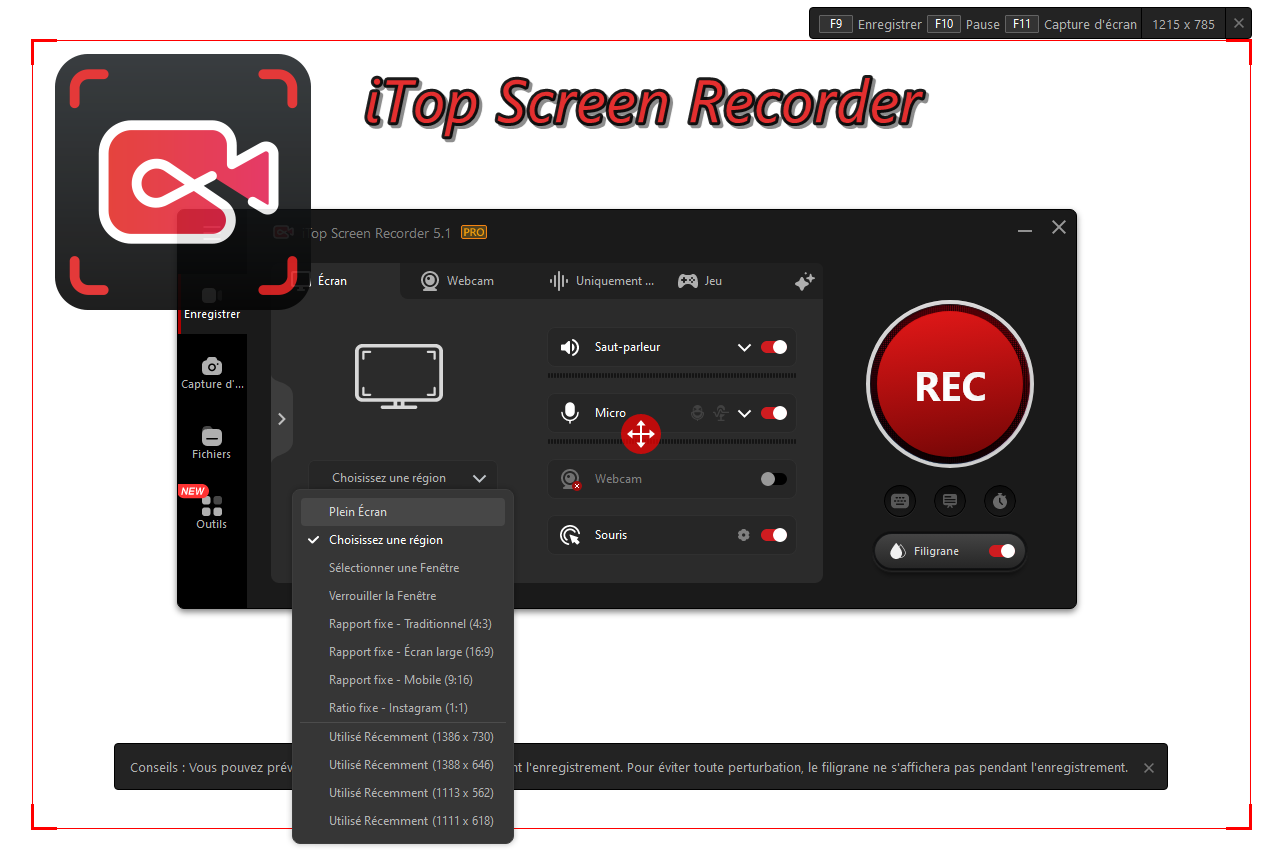
Étape 2. Importez la vidéo floue
Dans l'interface principale du logiciel, cliquez sur l'outil de la barre de navigation à gauche, puis trouvez l'outil « Rendre les vidéos floues plus nettes ».

Cliquez sur le bouton « Choisir un fichier » pour importer la vidéo floue à améliorer.

Cliquez sur le bouton "Appliquer" pour commencer le traitement.
Étape 3. Enregistrez la vidéo clarifiée
Une fois le traitement terminé, vous pouvez prévisualiser la vidéo pour vérifier le résultat et vous assurer que la qualité a été améliorée efficacement. Si le résultat vous convient, cliquez sur le bouton « Enregistrer » pour sauvegarder la vidéo nette sur votre ordinateur.
Avantages :
- Facilité d’utilisation : iTop Screen Recorder propose une fonctionnalité d’optimisation en un clic. Les utilisateurs n'ont pas besoin d'expérience en montage vidéo pour améliorer la clarté de la vidéo floue.
- Traitement rapide : Le logiciel détecte automatiquement les zones floues dans la vidéo et améliore rapidement la qualité visuelle, ce qui permet de gagner du temps par rapport aux ajustements manuels.
- Convient à la majorité des utilisateurs : Que vous soyez un utilisateur débutant ou un professionnel, cet outil permet de rapidement améliorer la clarté d'une vidéo.
- Fonctionnalités multiples : En plus de l'outil de clarification de vidéo, iTop Screen Recorder offre une variété d'outils d’enregistrement d’écran et d’édition pour tous les types de créations vidéo.
Inconvénients :
- Résultats limités : Bien que la fonctionnalité « Rendre les vidéos floues plus nettes » améliore significativement la qualité des vidéos, pour des vidéos très floues ou de mauvaise qualité, les résultats peuvent être limités et ne pas offrir une clarté parfaite.
- Dépendance à l'automatisation : Cette fonction est automatisée. Si elle donne souvent des résultats satisfaisants, il est possible que pour certaines vidéos spécifiques, l'ajustement ne soit pas parfait.
Méthode 2 : Ajuster la clarté de la vidéo avec un logiciel de montage vidéo
Outre les outils d'optimisation en un clic, les logiciels de montage vidéo traditionnels offrent des fonctionnalités riches qui permettent aux utilisateurs d'améliorer la qualité de la vidéo en ajustant manuellement plusieurs paramètres. En ajustant la netteté, le contraste et la luminosité, il est possible de restaurer certains détails d'une vidéo floue et d’obtenir une image plus nette et plus vive. Voici comment procéder avec des logiciels de montage vidéo tels qu'Adobe Premiere Pro, Final Cut Pro ou DaVinci Resolve.
Étapes à suivre :
Étape 1. Importez la vidéo floue
Ouvrez votre logiciel de montage vidéo et créez un nouveau projet. Importez la vidéo floue dans votre projet et placez-la sur la timeline pour l'éditer.
Étape 2. Ajustez les paramètres de la vidéo
- Appliquez l'effet de netteté : Dans le panneau des effets, recherchez l'effet « Netteté » ou « Clarté » et appliquez-le à la vidéo. En ajustant l'intensité de la netteté, vous pourrez améliorer les détails de la vidéo, rendant les parties floues plus nettes. Un ajustement modéré fonctionne généralement bien, mais une netteté excessive peut entraîner des artefacts visibles, comme des bruitages.
- Ajustez le contraste et la luminosité : Ouvrez le panneau de correction des couleurs et ajustez les outils de contraste et de luminosité. Augmenter le contraste permet de rendre les couleurs plus vives et de faire ressortir les détails. De plus, ajustez la luminosité pour éviter que la vidéo ne devienne trop sombre et perde ses détails.
- Supprimez le bruit : Pour les vidéos filmées dans des conditions de faible luminosité, le bruit est souvent un problème majeur. La plupart des logiciels de montage vidéo offrent des outils de réduction du bruit pour réduire les artefacts indésirables et améliorer la clarté visuelle. Lors de l'utilisation de ces outils, ajustez l'intensité pour trouver un bon compromis entre clarté et lissage excessif.
- Ajustez la résolution (si nécessaire) : Si la vidéo d'origine a une faible résolution, vous pouvez essayer d'augmenter la résolution de sortie (par exemple, 1080p ou 4K) pour améliorer la qualité de la vidéo.

Étape 3. Exportez la vidéo améliorée
Une fois toutes les modifications effectuées, exportez la vidéo dans le format et la résolution souhaités.
Avantages :
- Grande flexibilité : En ajustant manuellement chaque paramètre, vous pouvez contrôler précisément le rendu de la vidéo et l’adapter à vos besoins spécifiques.
- Effets ajustables : Vous pouvez ajuster la netteté, le contraste, la luminosité et d'autres paramètres pour améliorer la vidéo étape par étape, ce qui permet d'obtenir un résultat plus personnalisé que l’optimisation automatique.
- Idéal pour les scénarios complexes : Pour les vidéos extrêmement floues ou difficiles, l'ajustement manuel peut être plus efficace et permettre de récupérer davantage de détails.
Inconvénients :
- Complexité de l’opération : Comparé à l’outil d'optimisation automatique, l'ajustement manuel nécessite une certaine expertise technique. Les débutants peuvent avoir besoin de temps pour apprendre à maîtriser les outils et les effets.
- Processus long : Les ajustements manuels, surtout lorsqu’il faut prévisualiser plusieurs fois la vidéo, peuvent prendre du temps, en particulier lorsque chaque image doit être traitée.
- Résultats limités : Bien que les ajustements manuels permettent d'améliorer la vidéo, si la vidéo de base est de très basse résolution ou trop floue, les résultats seront limités.
Conclusion
En conclusion, la fonctionnalité « Rendre les vidéos floues plus nettes » de iTop Screen Recorder est une solution idéale pour les utilisateurs non professionnels, permettant d'améliorer facilement la qualité visuelle des vidéos. Pour ceux qui souhaitent des ajustements plus fins, les logiciels de montage vidéo offrent une plus grande flexibilité, bien que l’utilisation de ces outils demande plus de temps et de compétences.





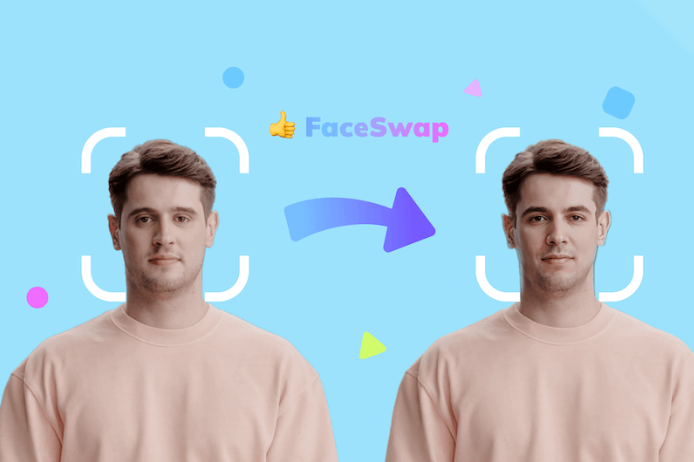










laisser un commentaire Votre adresse électronique ne sera pas publiée.